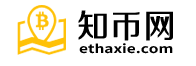一、 为什么选择币安桌面应用?
-
便捷交易: 比网页版更快的启动速度,无需每次打开浏览器。
-
功能完整: 提供与网页版几乎一致的全部功能(交易、钱包、资产概览、行情分析等)。
-
独立运行: 不受浏览器插件干扰,运行更稳定。
-
通知及时: 可设置桌面通知,及时获取价格提醒、订单成交等信息。
-
专注体验: 独立窗口界面,减少干扰,提升交易专注度。

二、笔记本电脑下载币安桌面应用详细步骤 (Windows/macOS)
步骤 1:访问币安官方网站
-
打开电脑上常用的浏览器(Chrome, Firefox, Edge, Safari等)。
-
极其重要: 在地址栏手动输入币安官方网址:
www.binance.com(国际通用) 。按回车键访问。 -
再次确认域名正确无误。

步骤 2:寻找下载页面
-
登录官网后,在页面右上角找到 “下载” 按钮(通常是一个带有向下箭头的图标或直接是“下载”文字链接)。
-
点击 “下载应用”。
-
在打开的下载中心页面,找到 “桌面应用” 或 “Desktop Application” 选项并点击。你会看到适用于 Windows 和 macOS 的下载选项。

步骤 3:选择并下载安装程序
-
Windows 用户:
-
点击 “Windows” 或 “下载 Windows 版” 按钮。
-
浏览器通常会弹出下载提示框,选择将文件(安装包后缀为 .
exe)保存到你知道的位置,如“下载”文件夹。点击“保存”。
-
-
macOS 用户:
-
点击 “macOS” 或 “下载 macOS 版” 按钮。
-
浏览器开始下载文件(安装包后缀为
.dmg)。同样将其保存到方便的位置,如“下载”文件夹。
-

步骤 4:安装币安桌面应用
-
Windows 用户:
-
打开“文件资源管理器”,找到下载好的
.exe安装文件(通常在“下载”文件夹)。 -
双击该文件运行安装程序。
-
用户账户控制提示: 系统可能会弹出“用户账户控制”提示,询问是否允许此应用对你的设备进行更改?点击“是”。
-
安装向导: 安装向导启动。通常只需点击“下一步”或“安装”即可。可以选择安装路径(默认位置通常即可)。
-
完成安装: 安装完成后,勾选“运行 Binance”(如果提供此选项),然后点击“完成”。币安桌面应用将自动启动。


-
-
macOS 用户:
-
打开“访达”,进入“下载”文件夹。
-
双击下载好的
.dmg磁盘映像文件。 -
系统会挂载一个虚拟磁盘,并打开一个窗口,其中包含币安应用的图标(通常是一个白色的“B”图标)和一个“应用程序”文件夹的快捷方式(或别名)。
-
重要: 将币安应用图标拖拽到旁边的“应用程序”文件夹图标上。这会将应用程序安装到你的“应用程序”目录。
-
拖拽完成后,等待复制过程结束。
-
可选但推荐: 在“启动台”或“应用程序”文件夹中找到币安图标,将其拖拽到“程序坞”(Dock) 上,方便日后快速启动。
-
安全弹出: 在“访达”侧边栏找到已挂载的币安磁盘映像(通常在“设备”下方),点击其旁边的“推出”按钮。然后可以删除下载的
.dmg文件。 -
首次启动安全提示 (可能遇到):
-
第一次从“应用程序”文件夹启动币安应用时,macOS 可能会提示“无法打开‘Binance’,因为无法验证开发者”。这是因为应用未通过 Apple 官方公证(常见于加密货币应用)。
-
解决方法:进入“系统设置/系统偏好设置” -> “隐私与安全性”。在“安全性”部分,找到关于 Binance 的阻止提示,旁边应该有一个“仍要打开”按钮。点击它。
-
在弹出的确认窗口中再次点击“打开”。
-
-
步骤 5:登录/注册账户
-
币安桌面应用启动后,界面与网页版非常相似,包括注册时也是和网页版的相似。
-
已有账户: 在右上角点击“登录”,输入你的币安账号(邮箱/手机号)和密码,完成可能的二次验证(如谷歌验证码、短信验证码)。
-
新用户注册:
-
点击“注册”或“Sign Up”。
-
选择注册方式(邮箱或手机号,推荐使用邮箱)。
-
输入有效的邮箱地址/手机号,设置一个强密码(包含大小写字母、数字、特殊符号,长度至少12位)。
-
仔细阅读《服务条款》和《隐私政策》后勾选同意。
-
点击“创建个人账户”或类似按钮。
-
你将收到一封包含验证码的邮件(或短信)。输入验证码。
-
完成基础身份认证 (KYC): 为了提升账户安全性和使用更多功能(如法币出入金、提高提现额度),币安要求用户完成身份认证。在应用内找到“身份认证”入口(通常在用户中心或个人资料设置里),按照提示上传清晰的身份证件(护照、身份证、驾照等)照片和个人信息。审核通常需要一些时间(几分钟到几天不等)。
-

三、电脑版账户安全设置
1、开启双重身份验证(2FA):使用谷歌验证器或币安验证器。 在“安全设置”中找到“双因素认证”,选择“身份验证器”,按步骤扫描二维码并保存好备用密钥。每次新设备登录或敏感操作需输入APP生成的6位动态码。

2、邮箱防钓鱼码:在“账户设置”或“安全设置”中找到“防钓鱼码”。设置一个只有你自己知道的独特数字(字母或数字组合)。设置后,币安官方发给你的所有邮件中都会包含这个防钓鱼码。如果收到的邮件中没有这个码或码不正确,绝对不要点击邮件中的任何链接或提供任何信息! 这极可能是钓鱼邮件。

3、屏幕共享时隐藏币安:电脑版币安可在设置里开启"当屏幕共享时隐藏Binance"应用,每当你的电脑共享、录屏、截图时币安应用都会进行隐藏,如果想截图币安应用里的内容,可先把此选项功能关闭后再截图(默认情况下是建议一直开着)。

4、定期检查账户活动: 定期在“安全设置”中查看登录历史记录、API Key管理、提现记录等,发现异常立即采取措施(如修改密码、冻结账户)。移除所有你不认识、不再使用或可疑的设备授权。只保留你信任的常用设备(如你自己的笔记本电脑、手机)。
四、币安桌面应用基础功能导览
登录后主界面通常包含以下核心区域:
-
顶部导航栏: 快速切换核心功能区:
-
交易: 进入现货、杠杆、合约等交易界面。
-
钱包: 查看所有资产余额、进行充币、提现操作。
-
行情: 查看所有交易对的实时价格、涨跌幅、K线图。
-
更多: 访问Launchpad、赚币(活期/定期/DeFi挖矿等)、借贷、NFT市场、卡、支付、实验室等功能入口。
-
-
行情列表: 显示主要交易对的价格信息。可自定义关注的交易对。
-
交易界面 (核心):
-
交易对选择: 选择你想要交易的币种(如BTC/USDT)。
-
K线图: 提供多种时间周期和技术分析工具。
-
深度图/订单簿: 显示实时的买卖挂单情况。
-
下单面板:
-
限价单: 指定期望的买入/卖出价格。
-
市价单: 以当前最优市场价格立即成交。
-
止盈止损单: 设置触发价格和目标价格,实现自动化交易策略。
-
-
当前持仓/未成交订单: 查看你当前的仓位状态和挂单情况。
-
-
资产总览 (钱包): 清晰展示各种币种的可用余额、冻结(挂单中)余额、折合价值(如BTC、USDT等)。可在此进行充币(获取存款地址)和提现操作。
-
用户中心: 点击头像可进入个人资料、订单历史、安全设置、客服支持等。

六、 常见安装与使用问题解答
1、安装时提示“来自未知开发者”(macOS)或被杀毒软件阻止(Windows)怎么办?Windows:这是常见的安全提示。如果你确认从官网下载,可暂时禁用杀毒软件进行安装,安装完成后再启用。或在杀毒软件提示时选择“允许”或“添加信任”。币安应用本身是安全的。
macOS:请严格按照上文步骤 4 (macOS) 中的方法操作(系统设置 -> 隐私与安全性 -> 仍要打开)。
2、打开应用后一直卡在加载页面或白屏?
-
重启币安桌面应用或笔记本电脑。
-
查看自己的电脑系统、配置是否过低,如过低或导致加载很慢或失败、白屏等。
-
卸载并从官网里重新下载最新的安装包。
3、桌面应用和网页版数据同步吗?
完全同步。 无论你使用桌面应用、网页版还是手机APP,只要登录的是同一个币安账户,看到的资产、持仓、订单、交易历史等所有数据都是实时同步的。
4、如何更新币安桌面应用?
通常应用会自动检测更新并在启动时提示。你也可以在应用内用户中心或设置里点击“检查更新”选项或直接访问币安官网下载中心,下载最新版本的安装程序覆盖安装。
七、其它方案
-
网页版: 直接通过浏览器访问币安官网无需安装,适合临时使用或在他人电脑上谨慎登录(务必使用隐私模式,登录后彻底退出并清除浏览数据)。功能与桌面应用几乎一致。
-
手机APP (强烈推荐同时安装):
-
在手机应用商店(App Store for iOS / Google Play for Android)搜索 “Binance” 下载官方应用。
-
手机APP是管理账户、接收通知、随时查看行情和进行交易的绝佳补充。
-